Stavka djevojka nakon tog pregleda je napisana. A budući da još uvijek postoje mnogi koji nisu pročitali "dodataka i izlasci ' Windows 7. :)
Windows 7 dolazi s br. relativno velik promjene dizajna u OS Windows da im prethodili. Među tim promjenama ne može se primijetiti Taskbar i karakter "iconizat". Iako je za neke to je dobrodošao kao što može biti, dovoljno da svojstvo ne "coafeaza", bilo da je iz navike ili funkcionalnost (Koji svatko doživljava na svoj način).
Dakle, ako ste među onima ikona programske trake (ili četvrtasti :P) im otežava posao, a želite "uskrsnuti" staru programsku traku, to možete učiniti vrlo jednostavno.
Desni klik na taskbar i odaberite Nekretnine Prikazuje se izbornik.
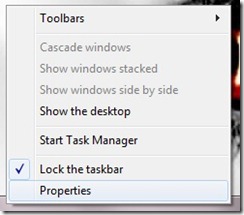
U prozoru imati više izbor, Uključujući i onu prilagodite programsku traku. Idi na Gumbi programske trake i odaberite vrstu programske trake koju želite:
- Uvijek kombiniraju, skrivanje naljepnice (tj. standardna programska traka za Windows 7, onaj iconizatTko je okupiti pod istim ikone sve sjednice zahtjev)
- Kombinirajte kada je programska traka puna (sesije iste aplikacije prikazuju se odvojeno na programskoj traci dok se programska traka ne popuni; tada se spajaju pod istom ikonom)
- Nikada ne kombinirajte (programska traka vraća naviku u kojoj je bila Windowsprethodne, tj. prikažite sesije zasebne aplikacije i ne kombinirajte ih iako je gužva)
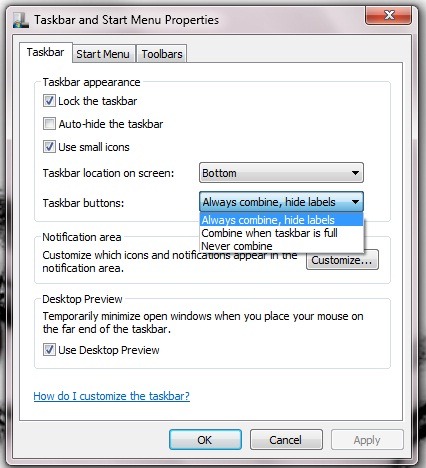
Apply
OK